Által Ananya Kanjilal
A 429. futásidejű hiba egy Visual Basic hiba. A felhasználók akkor kapják meg, amikor megpróbálnak példányokat létrehozni a Visual Basic programot használó programokban (pl. MS Office).
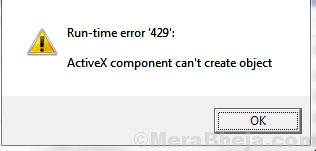
Ok
A felhasználó akkor szembesül ezzel a hibával, amikor az összetevő objektum modell (COM) nem tudja létrehozni a kért Automationobject objektumot, és így a Visual Basic nem kapja meg az automatizálási objektumot.
A következő megoldásokkal próbálkozhatunk a probléma megoldásával:
1. megoldás] SFC-vizsgálat
Az SFC-vizsgálat segíthet megtalálni a merevlemez szektorainak problémáit és megoldani azokat, ami nagyon hasznos lehet ebben a kérdésben.
1] Keresse meg a Parancssor parancsot a Windows keresősávjában, és kattintson a jobb gombbal az ikonra. Válassza a Futtatás rendszergazdaként lehetőséget.
2] Írja be a következő parancsot, és nyomja le az Enter billentyűt a végrehajtáshoz:
DISM.exe / Online / Cleanup-image / Restorehealth
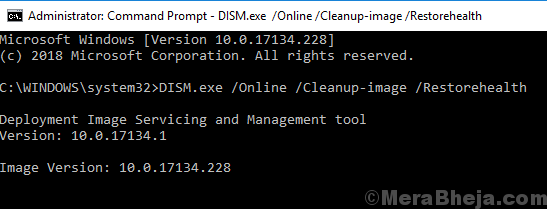
Időre lenne szükség a rendszer tisztításához a parancssor segítségével.
3] Most írja be a következő parancsot, és nyomja meg az Enter billentyűt az SFC vizsgálat végrehajtásához:
sfc / scannow

4] Indítsa újra a rendszert.
2. megoldás] Regisztrálja újra az érintett alkalmazást
1] Keresse meg az alkalmazás elérési útját a Fájlkezelőben. Általában a C: / Program Files fájlban található, ahol C: a rendszermeghajtó.
2] Másolja a helyet. Például. A Jegyzettömb helye a C: \ Program Files (x86) \ NOTEPAD.EXE lenne.
3] Most nyomja meg a Win + R billentyűkombinációt a Futtatás ablak megnyitásához. Írja be a következőt, és nyomja le az Enter billentyűt az alkalmazás újraregisztrálásához
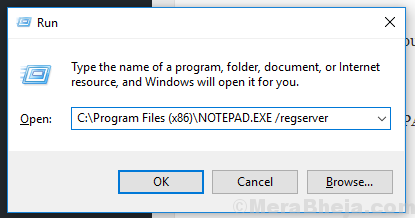
Például. a Jegyzettömb esetében a cím a következő lenne:
C: \ Program Files (x86) \ NOTEPAD.EXE / regserver
4] Indítsa újra a rendszert.
3. megoldás] Telepítse újra a Microsoft Windows Script programot
A helytelenül telepített vagy sérült Microsoft Windows Script oka lehet a 429-es futásidejű hiba. Letöltheti és újra telepítheti a weboldal. Indítsa újra a rendszert, ha elkészült.
4. megoldás] Windows frissítés
Mindennel felül kipróbálhatjuk a Windows frissítését, ami ugyanolyan jó, mint megelőzés. Itt van az eljárás frissítse a Windows rendszert.
Remélem ez segít!


![[Megoldva] A megadott modul nem található USB hiba: Windows 10](/f/83140e7371a72f0b51e2d54995d3a4c6.png?width=300&height=460)